PS制作青春明亮感的日式动漫效果教程
photoblog yui将自己拍的照片后期加工成日式动画般的画面,上传后引起了网民的热议。虽然绘师并没有给出详细的制作教学,只有简单分享一些PS贴士,但我们也可以就此分析、参考其基本要点,下面就是这篇PS制作青春明亮感的日式动漫效果教程,一起来学习下吧!
1.先用Photoshop打开原图。

2.滤镜 > Camera Raw 滤镜
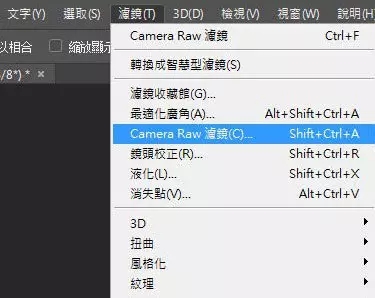
会看到以下画面:

3.把阴影的数值推高,突出暗部细节,同时可自行调整曝光、饱和等等。
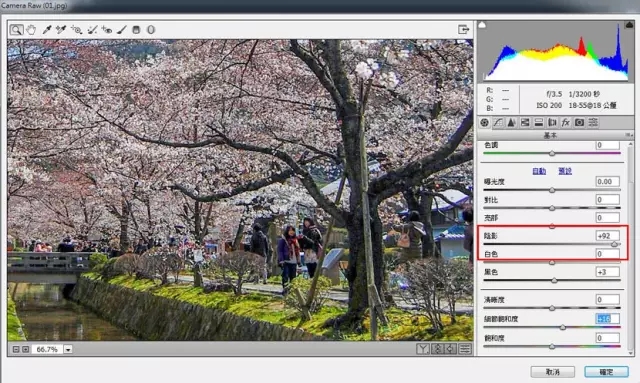
为了让天空和草地更加好看,所以把蓝色的饱和度调高了。

4.接下来用污点去除工具(或仿制图章工具)去除路人。

这次示范比较简单,原作者是把背景补画了一次,其实觉得麻烦也可以跳过这步骤,保留行人也不是不可以。

5.建立新图层,图层属性设置为“滤色”。
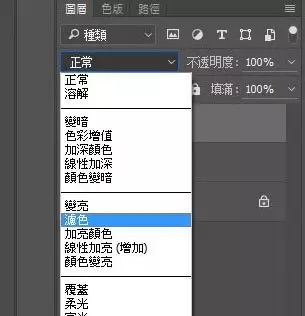
6.新图层选择渐变工具,样式选择第二个渐变到透明。
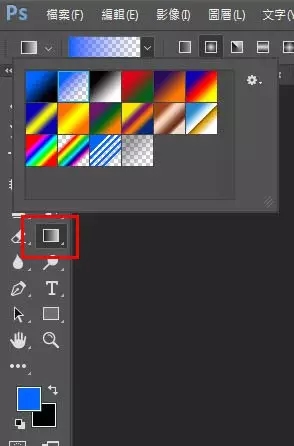
在日本动画中,很多画面都会有很强的明亮感(看起来像漏光),特别是描写青春校园的主题,最常见的情景是天空和景物之间泛蓝光,
太阳和草地之间泛橙光,有植物的地方泛粉红,所以我们要在画面中加上这几种颜色。
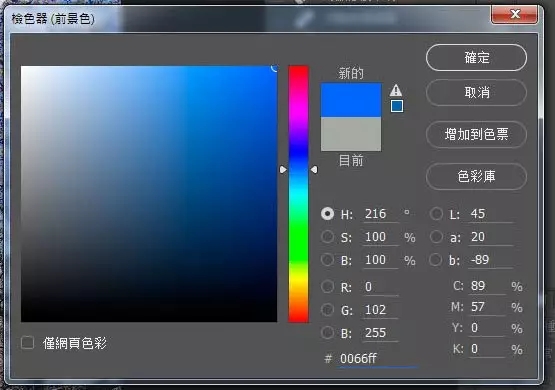
7.在天空用渐变工具拉出蓝色到透明。
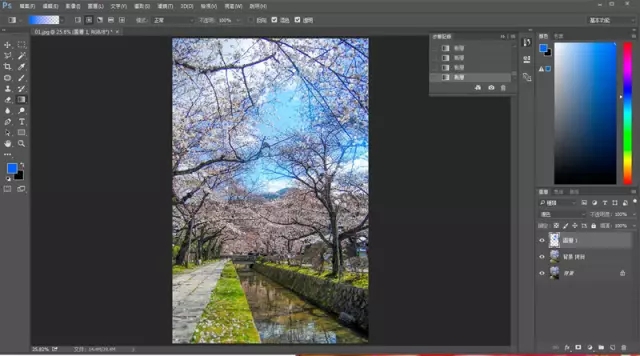
在樱花位置拉出粉红色,底部则拉出橙色。

此时,如果将图层选项由滤色改为正常,应该是看到这样的效果。
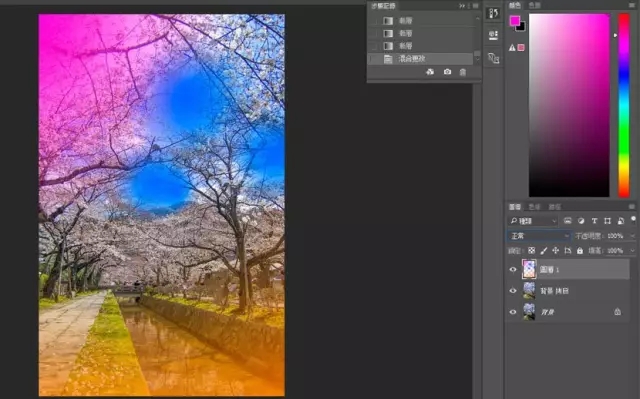
8.然后再加上一个新的图层做局部调整,
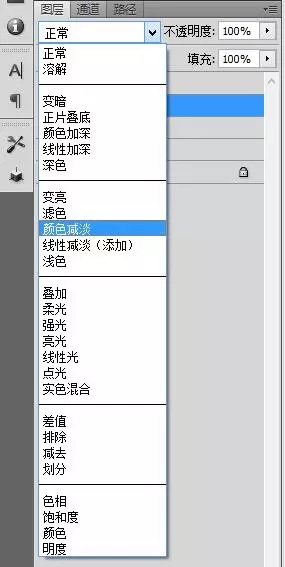
这次用笔刷在细部调整,原理同上,只是作为修正用,加好颜色之后,为了让照片看起来更明亮一点,
可以选择加亮笔刷把想要调亮的部位刷一刷。
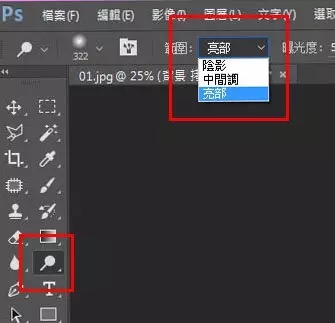
加工完之后的效果如下(除了左上角,其它部位的樱花也都用笔刷调整过)。

9.如果有需要的话,可以画上一些散落的樱花,花瓣的形状虽然不是这样,但远看效果还不错(使用印章工具也行)。
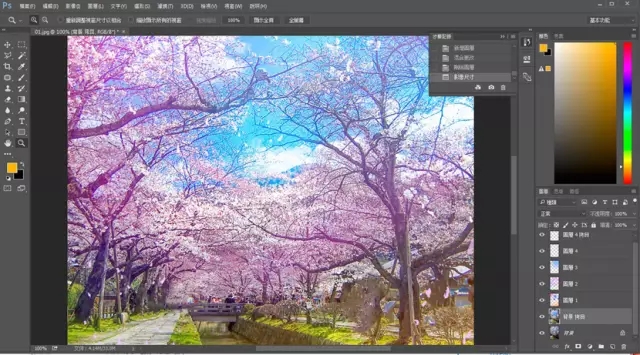
10.如果想让画面变得梦幻一点,可以多叠加几个属性图层使用加亮画笔重复步骤8继续加工,依据个人喜好就行。
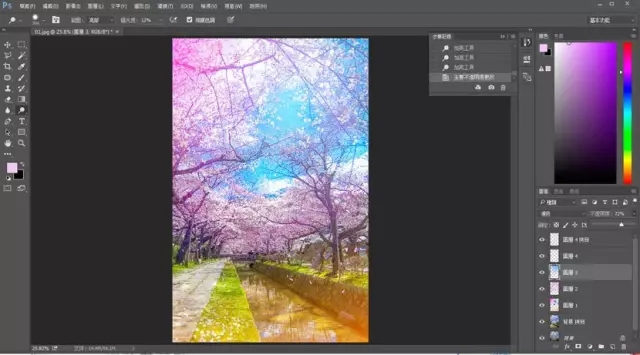
最后的成果图如下,通过不断尝试,我们可以利用PhotoShop完成从三次元到二次元的跨越,这就是后期的魅力所在。

作者来源:photoblog yui
热门课程
专业讲师指导 快速摆脱技能困惑相关文章
多种教程 总有一个适合自己专业问题咨询
你担心的问题,火星帮你解答-
为给新片造势,迪士尼这次豁出去了,拿出压箱底的一众经典IP,开启了梦幻联动朱迪和尼克奉命潜入偏远地带卧底调查 截至11月24日......
-
此前Q2问答环节,邹涛曾将《解限机》首发失利归结于“商业化保守”和“灰产猖獗”,导致预想设计与实际游玩效果偏差大,且表示该游戏......
-
2025 Google Play年度游戏颁奖:洞察移动游戏新趋势
玩家无需四处收集实体卡,轻点屏幕就能开启惊喜开包之旅,享受收集与对战乐趣库洛游戏的《鸣潮》斩获“最佳持续运营游戏”大奖,这不仅......
-
说明:文中所有的配图均来源于网络 在人们的常规认知里,游戏引擎领域的两大巨头似乎更倾向于在各自赛道上激烈竞争,然而,只要时间足......
-
在行政服务优化层面,办法提出压缩国产网络游戏审核周期,在朝阳、海淀等重点区将审批纳入综合窗口;完善版权服务机制,将游戏素材著作......
-
未毕业先就业、组团入职、扎堆拿offer...这种好事,再多来一打!
众所周知,火星有完善的就业推荐服务图为火星校园招聘会现场对火星同学们来说,金三银四、金九银十并不是找工作的唯一良机火星时代教育......

 火星网校
火星网校
















